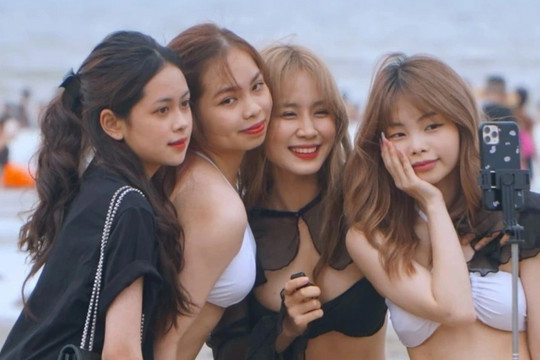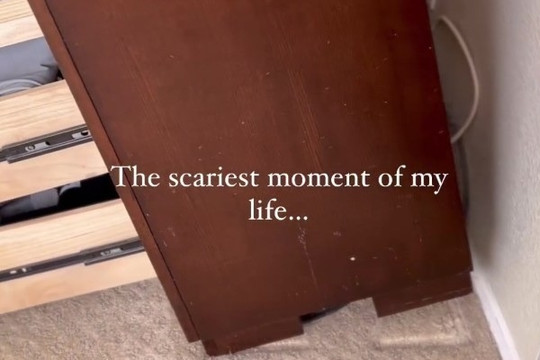iOS 14 beta đi kèm với rất nhiều thay đổi đáng chú ý, điều đầu tiên phải kể đến chính là giao diện. Mọi thứ đều được Apple thiết kế lại trông mượt mà hơn, người dùng giờ đã có thể thêm widget lên màn hình chính, tắt màn hình khi chạm vào mặt lưng hai hoặc ba cái... Tuy nhiên, vì chỉ là phiên bản thử nghiệm nên chắc chắn sẽ có rất nhiều lỗi phát sinh.

Bài viết sau đây sẽ hướng dẫn người dùng cách hạ cấp iOS 14 beta về iOS 13 mà không mất dữ liệu với điều kiện bạn đã sao lưu lại mọi thứ trước khi nâng cấp lên iOS 14 beta.
Đầu tiên, bạn hãy truy cập vào địa chỉ sau để cập nhật phần mềm iTunes lên phiên bản mới nhất, nếu đang sử dụng macOS, bạn bấm vào biểu tượng logo Apple ở góc trên bên trái và chọn About This Mac - Software Update.
Khi hoàn tất, bạn hãy kết nối iPhone với máy tính (Windows/macOS) bằng cáp Lightning hoặc USB Type-C. Sau đó truy cập vào Recovery mode (chế độ khôi phục) theo cách sau:
Đối với iPhone 8 trở lên: Bạn hãy bấm và thả nút tăng âm lượng, bấm và thả nút giảm âm lượng, sau đó nhấn giữ nút nguồn cho đến khi thấy xuất hiện màn hình Recovery mode (chế độ khôi phục).
Đối với iPhone 7, iPhone 7 Plus hoặc iPod touch (thế hệ thứ 7): Bạn bấm và giữ nút nguồn + nút giảm âm lượng cùng một lúc, khi logo Apple hiển thị, bạn vẫn tiếp tục giữ hai nút trên cho đến khi xuất hiện màn hình Recovery mode (chế độ khôi phục).
Đối với iPhone 6s trở về trước, iPad có nút Home hoặc iPod touch (thế hệ thứ 6 trở về trước): Bạn bấm và giữ nút nguồn + nút Home cùng một lúc, khi logo Apple hiển thị, bạn vẫn tiếp tục giữ hai nút trên cho đến khi xuất hiện màn hình Recovery mode (chế độ khôi phục).
Khi tùy chọn Restore (khôi phục) và Update (cập nhật) xuất hiện trên màn hình máy tính, bạn hãy chọn Restore (khôi phục), thao tác này sẽ xóa toàn bộ dữ liệu trên thiết bị và tải về phiên bản iOS mới nhất (không phải bản beta).
Sau khi quá trình này hoàn tất, bạn có thể khôi phục lại dữ liệu bằng cách nhấp vào tùy chọn Restore from iCloud Backup hoặc Restore from iTunes Backup tại mục cấu hình ban đầu.
Lưu ý, nếu đã cài đặt watchOS 7 beta trên Apple Watch và kết nối với iPhone chạy iOS 14, bạn sẽ không thể sử dụng thiết bị đeo sau khi hạ cấp.